Копирование |
Установка прилагающегося программного обеспечения (встроенного) |
Используя прилагающееся программное обеспечение, вы можете отображать изображения в календарном формате и осуществлять редактирование.
Подготовка
Подключите аппарат к компьютеру с помощью USB-кабеля.
Windows 8
- 1
- 2
- 3
- 4
- 5
- 6
- 7
- 8
- 9

Отсоедините адаптер переменного тока и аккумуляторный блок от аппарата.

Откройте ЖК-монитор.


Подключите USB-кабель и адаптер переменного тока.
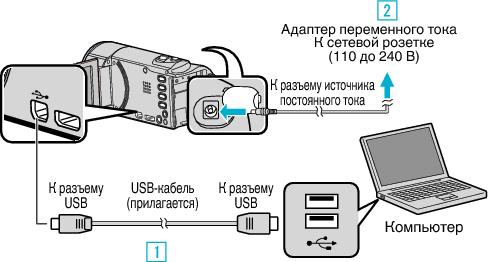


Этот аппарат автоматически включается, когда адаптер переменного тока подключен.
Обязательно используйте прилагающийся адаптер переменного тока.


Выберите „ПОДКЛЮЧЕНИЕ К ПК“ и нажмите OK.
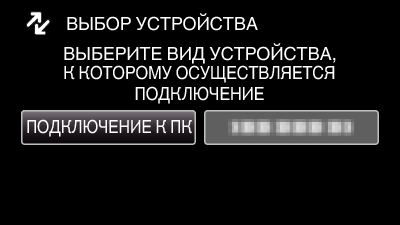

Выберите „ВОСПРОИЗВЕДЕНИЕ НА ПК“ и нажмите OK.
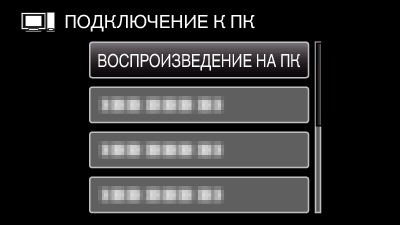
На экране компьютера появится „Everio Software Setup“.
Операции выполняются на компьютере после того, как экран переключится.

Выполните следующие операции на Вашем компьютере.

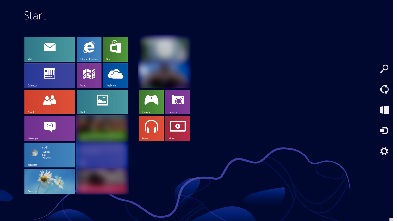

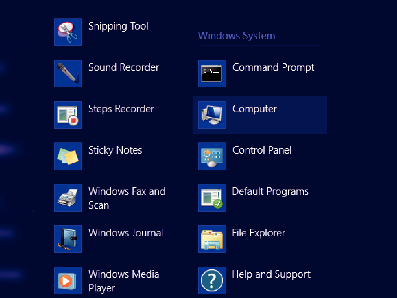
Если значок „Computer“ отображен на рабочем столе, дважды щелкните значок, чтобы открыть „Computer“.

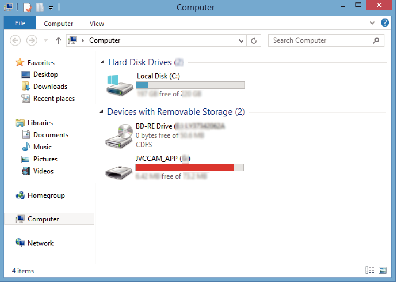

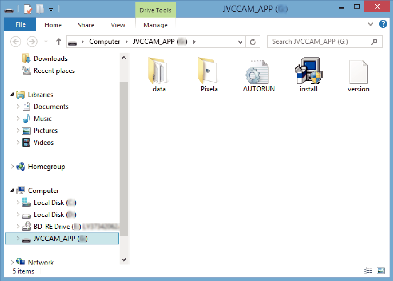

Вскоре появляется „Software Setup“.

Щелкните „Everio MediaBrowser 4“.
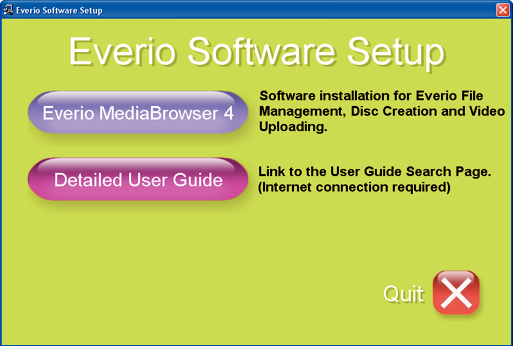
Следуйте инструкциям на экране для завершения установки.

Щелкните „отово“.
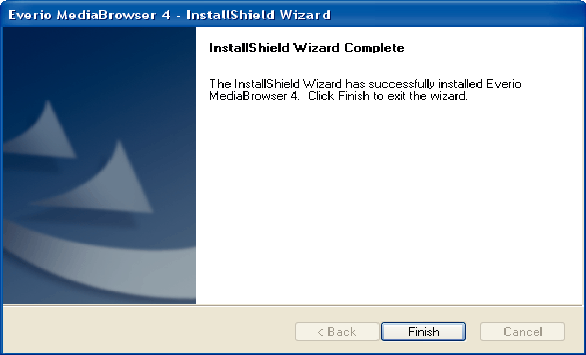

Щелкните „ВЫЙТИ“.
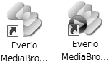
Установка завершена, и на рабочем столе созданы две иконки.
Windows Vista/Windows 7
- 1
- 2
- 3
- 4
- 5
- 6
- 7
- 8
- 9

Отсоедините адаптер переменного тока и аккумуляторный блок от аппарата.

Откройте ЖК-монитор.


Подключите USB-кабель и адаптер переменного тока.
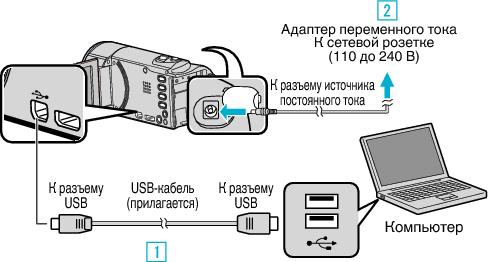


Этот аппарат автоматически включается, когда адаптер переменного тока подключен.
Обязательно используйте прилагающийся адаптер переменного тока.


Выберите „ПОДКЛЮЧЕНИЕ К ПК“ и нажмите OK.
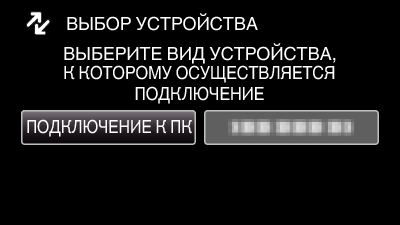

Выберите „ВОСПРОИЗВЕДЕНИЕ НА ПК“ и нажмите OK.
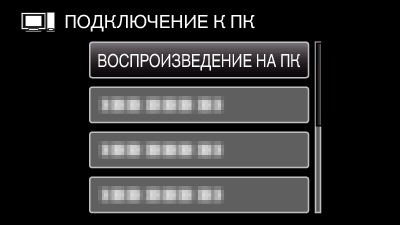
На экране компьютера появится „Everio Software Setup“.
Все последующие операции выполняются на компьютере.

Выполните следующие операции на Вашем компьютере.


*Windows 7
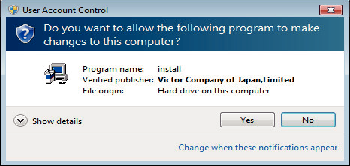
В случае Windows Vista щелкните „Allow“ (продолжить).
Вскоре появляется „Software Setup“.
Если оно не появляется, дважды щелкните „JVCCAM_APP“ в „Компьютер“ (или „Мой компьютер“), а затем дважды щелкните „install.exe“.

Щелкните „Everio MediaBrowser 4“.
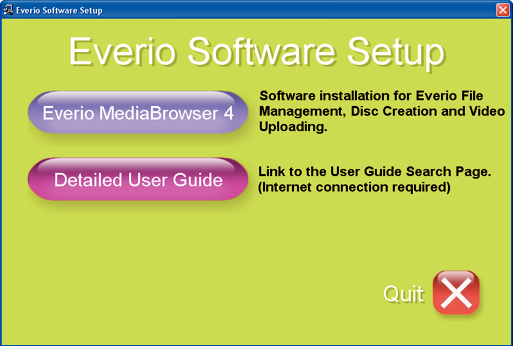
Следуйте инструкциям на экране для завершения установки.

Щелкните „отово“.
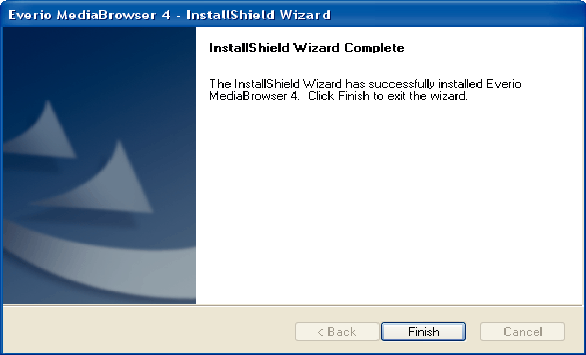

Щелкните „ВЫЙТИ“.
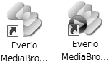
Установка завершена, и на рабочем столе созданы две иконки.
ПРИМЕЧАНИЕ
- Если „Everio Software Setup“ не отображается, дважды щелкните, двойным щелчком выберите „JVCCAM_APP“ в „My Computer“ (мой компьютер) или „Computer“ (компьютер), затем двойным щелчком выберите „install (или Install.exe)“.
- Если появится диалоговое окно автозапуска, выберите „Откройте папку с необходимыми файлами“ и щелкните „OK“. Затем выберите „install (или Install.exe)“ в папке.
